

具体方法如下:
1、如下图可以看到了文件,在这里文件看到了,而扩展名没有看到。
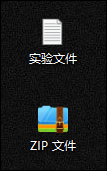
2、我们打开“此电脑”→ 单击“查看”,选择”选项”。
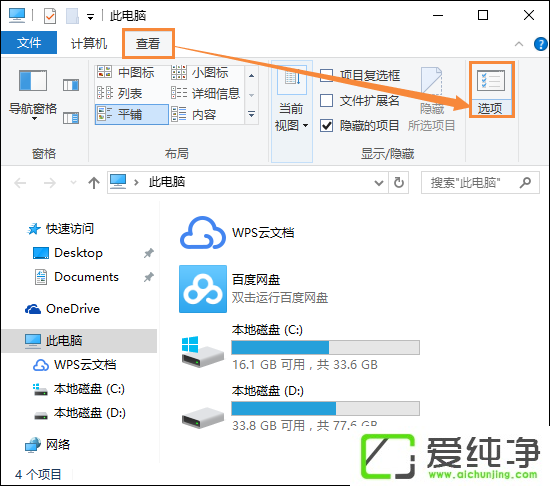
3、出现了文件夹选项,单击“查看”。
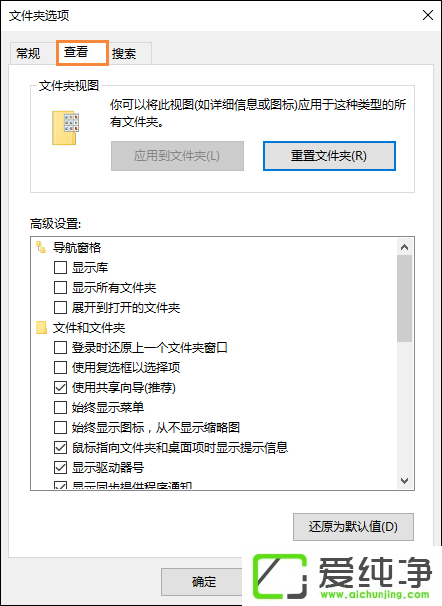
4、在选择不要勾,“隐藏已知文件类型的扩展名,在单击”确定“。
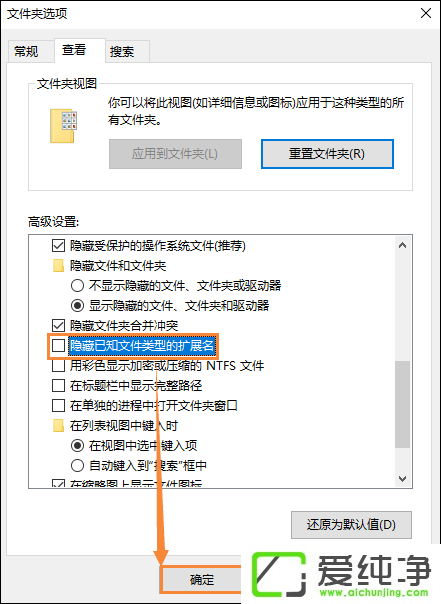
5、如下图可以看到了TXT、ZIP文件扩展名。
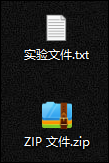
通过上述方法,您可以方便地在Windows 10中显示文件扩展名,以获得更清晰的文件标识和更准确的文件类型识别。这对于识别和区分不同类型的文件非常有帮助,同时也有助于避免误操作和混淆。请记住,在显示文件扩展名之前,请牢记文件的实际类型,并小心操作以避免意外修改文件的扩展名。
| 留言与评论(共有 条评论) |